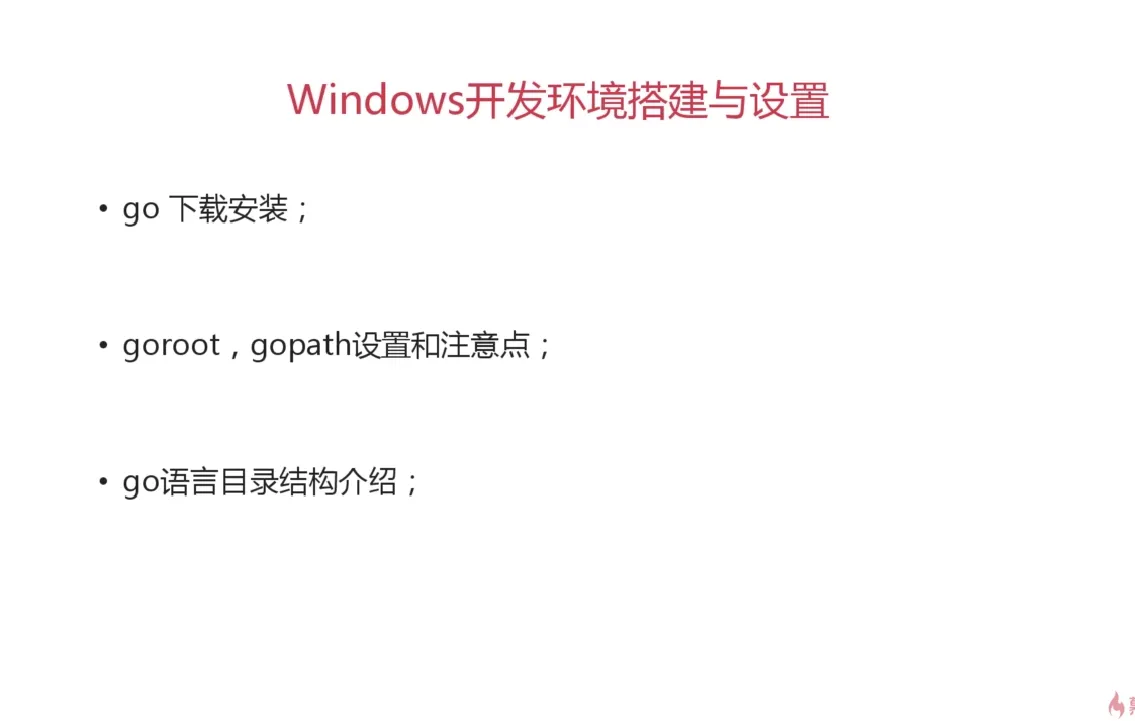课程名称:GO语言语法入门篇
课程章节:第2章 环境搭建和IDE的安装使用
课程讲师:Cap
课程内容:
Go 环境安装
打开官网,下载对应操作系统的安装包,打开安装包进行安装。
使用安装包无需过多的配置,除了安装位置根据自己的习惯更改一下之外,其他的就一直选择下一步进行安装即可。
安装完成之后,打开一个新的命令行窗口,输入 go version:
可以正确打印出 Go 的版本信息,说明 Go 的环境已经安装成功了。
环境变量的设置
现在很多语言的 SDK 在安装时都都会自动配置环境变量,主要是将一些命令放到环境变量中,方便在各个路径下使用。Go 的安装包安装完毕后,会自动添加 bin 目录到 Path 变量中:
如果上面的 go version 命令执行失败,比如:
这说明环境变量没有配置成功,那么就需要自己手动配置。
按 Win + S 打开快速搜索,直接搜索“高级系统设置”,
打开系统设置面板,选择环境变量:
找到 Path,打开编辑,将 Go 的安装目录的 bin 目录设置进来即可:
GO 工作目录
默认的 GOPATH 路径是系统用户目录,这个可改可不改,一般会改到自己的工作目录,比如 D 盘的 gowork目录。
打开环境变量窗口,添加一个新的 GOPATH 环境变量:
然后在 D 盘中新建一个 gowork 目录,作为 Go 的工作目录。在 gowork 目录中再新建三个目录:
-
src:写代码的地方
-
bin:存放编译生成的二进制可执行文件
-
pkg:存放缓存文件
开发工具
开发工具选择 VS Code。需要安装两个插件:
-
Go:提供环境支持
-
Code Runner:运行代码
然后打开工作目录,新建 main.go 文件:
输入以下内容:
package main
import "fmt"
func main() {
fmt.Println(“Hello, World!”)
}
右键,选择 “Run Code” 来运行代码:
课程收获:
这节课讲解了 Go 的 SDK 的安装和环境配置,以及开发工具 VS Code 的简单使用,并编写了一个 Go 版本的 “Hello, World” 程序。
共同学习,写下你的评论
评论加载中...
作者其他优质文章